Comment supprimer l'arrière-plan d'une image dans Gimp
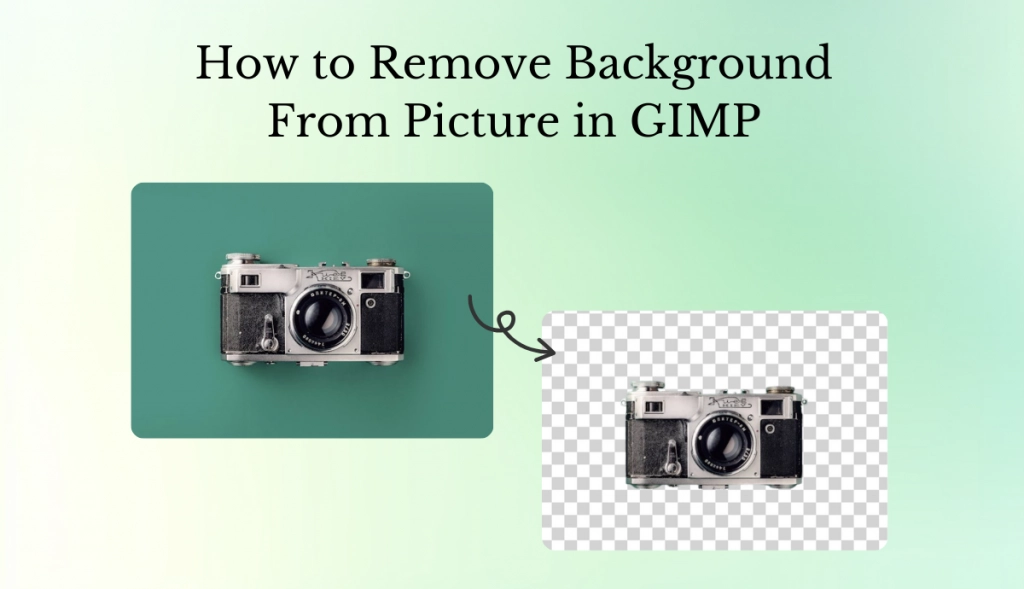
La suppression des arrière-plans des photos est toujours un problème. L'encombrement de l'arrière-plan détourne rapidement l'attention de l'observateur du sujet, et ce qui aurait pu être une photo décente semble relever de l'amateurisme. De nombreuses personnes ont besoin d'aide pour prendre des photos sans arrière-plan, perdant des heures avec des logiciels sophistiqués ou des méthodes manuelles fastidieuses.
GIMP est un outil de retouche d'images vaste et gratuit qui peut s'avérer utile. Cependant, ce n'est pas quelque chose que vous maîtriserez rapidement, car il nécessite un peu de compétence, de travail et de patience. Si vous avez besoin de quelque chose de plus rapide et de plus facile, consultez notre outil gratuit de suppression de l'arrière-plan.
Discutons donc en profondeur de ces options et déterminons laquelle utiliser dans une situation donnée.
Qu'est-ce que la suppression des antécédents ?
La suppression de l'arrière-plan est un processus qui permet d'éliminer les arrière-plans distrayants des images et de mettre le sujet au premier plan. Ce processus est essentiel en photographie et en design, car il améliore la vision et la clarté. La suppression des distractions permet d'attirer l'attention sur le point central d'une image, ce qui la rend encore plus percutante.
Applications courantes de la suppression d'antécédents
La suppression de l'arrière-plan est très demandée dans différents secteurs. Dans le secteur commercial, les images visibles des produits attirent les clients qui, à leur tour, augmentent leurs ventes.
Les utilisateurs de réseaux sociaux sont intéressés par le téléchargement de messages accrocheurs qui peuvent les mettre en valeur par rapport aux fils d'actualité bondés. Les graphistes ont besoin d'images de logos et d'images de marketing propres, qui témoignent de leur professionnalisme et de leur créativité.
Commencer avec GIMP
Installation et configuration
L'option de téléchargement et d'installation de GIMP se trouve sur la page web de GIMP. Suivez les instructions d'installation en fonction de votre système d'exploitation. L'installation peut prendre quelques minutes.
Lancez GIMP pour découvrir son interface utilisateur facile à utiliser après l'installation. N'hésitez pas à vous familiariser avec la présentation, en particulier avec la boîte à outils et le panneau des calques, car ils constituent une excellente base pour la suppression de l'arrière-plan.
Outils essentiels pour la suppression de l'arrière-plan dans GIMP
GIMP propose plusieurs outils clés pour la suppression de l'arrière-plan :
- Outil de sélection floue : Cet outil sélectionne les zones de couleur similaire, ce qui permet d'isoler plus facilement les arrière-plans. Il est utile pour les images dont l'arrière-plan est uni ou dégradé.
- Masques de calque: Les masques de calque vous permettent de masquer des parties d'une image sans les supprimer, ce qui vous donne un meilleur contrôle sur vos modifications. Vous pouvez rapidement revenir sur les modifications si nécessaire.
- L'outil Chemins vous permet de créer des sélections précises en traçant des chemins autour de votre sujet. Il est idéal pour les formes complexes ou lorsque vous avez besoin d'un contrôle détaillé de votre choix.
La fonction unique de chaque outil peut vous aider à obtenir un arrière-plan propre.
Guide étape par étape pour supprimer l'arrière-plan dans GIMP
Utilisation de l'outil de sélection floue
- Ouvrez votre image dans GIMP en sélectionnant "Fichier" puis "Ouvrir".
- Activez l'outil de sélection floue dans votre boîte à outils.
- Cliquez n'importe où sur la zone de l'arrière-plan que vous souhaitez éliminer.
- Ajustez le seuil de votre sélection : Il permet d'affiner le processus de sélection pour saisir une partie plus ou moins importante de la région en fonction de la similarité des couleurs.
Il fonctionne particulièrement bien dans les cas où l'espace colorimétrique présente un contraste approprié entre le sujet et l'arrière-plan.
Définir les bords avec les masques de calque
- Cibler l'arrière-plan. Utilisez le menu contextuel du calque et sélectionnez Ajouter un masque de calque.
- Effectuez des fondus enchaînés à l'aide d'un pinceau doux en utilisant le noir pour peindre afin de masquer des parties de l'image et le blanc pour les révéler.
- Modifiez la taille du pinceau en fonction des besoins pour peindre des détails sur les bords et autour des bords.
Cette technique permet des modifications non destructives, de sorte que vous pouvez toujours revenir en arrière si vous faites une erreur.
Techniques avancées avec l'outil Chemins
- Sélectionnez l'outil Chemins dans la boîte à outils (il ressemble à un stylo).
- Cliquez autour de votre sujet pour créer des points d'ancrage ; fermez le chemin en vous connectant à votre point de départ.
- Lorsque vous êtes satisfait de votre chemin, cliquez avec le bouton droit de la souris et sélectionnez "Chemin vers la sélection".
- Supprimez l'arrière-plan comme précédemment.
Cette méthode vous permet d'être précis lorsque vous traitez des formes complexes ou des sujets qui se fondent dans l'arrière-plan.
Passage à AI Ease Background Remover
AI Ease offre une alternative moderne pour suppression de l'arrière-plan qui simplifie considérablement le processus. Contrairement aux méthodes manuelles comme GIMP, AI Ease utilise l'intelligence artificielle pour automatiser efficacement les tâches de suppression de l'arrière-plan. Cela signifie que vous pouvez obtenir des résultats similaires sans perdre de temps à effectuer des modifications détaillées.
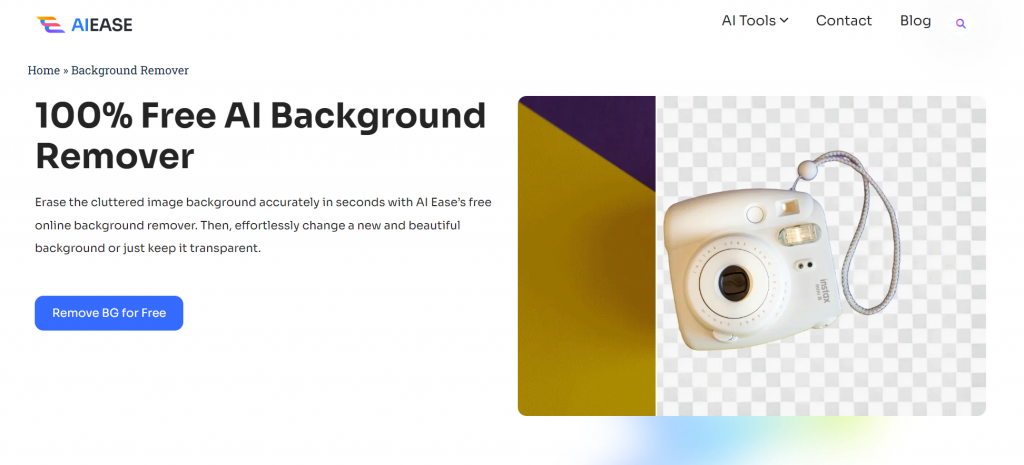
Avantages de l'utilisation d'AI Ease Background Remover
- Rapidité et efficacité : Avec AI Ease, il est possible de supprimer l'arrière-plan en quelques secondes, sans modifications manuelles. Cela permet aux professionnels travaillant dans un environnement où le temps est compté de mener à bien leurs projets ou à toute personne souhaitant réaliser des montages sans se casser la tête.
- Expérience conviviale : AI Ease ne nécessite aucune expertise technique. Son interface intuitive permet à chacun de l'utiliser, quel que soit son niveau d'expérience. Vous pouvez vous lancer directement dans l'édition sans avoir besoin de tutoriels détaillés ni même de séances de formation.
- Capacité de traitement par lots : AI Ease vous permet de supprimer simultanément les arrière-plans de 20 images au maximum. Cette fonction permet de gagner du temps lorsque vous traitez plusieurs photos à la fois, ce qui est idéal pour les vendeurs de commerce électronique ou les graphistes qui travaillent sur de gros projets.
Comment utiliser AI Ease Background Remove : Processus étape par étape
1. Téléchargez les images : Rendez-vous sur le site web d'AI Ease et téléchargez jusqu'à 20 images à la fois en cliquant sur "Remove BG for Free" ou en glissant-déposant les fichiers directement dans la zone prévue à cet effet.
2. Détection automatique de l'arrière-plan : Une fois téléchargé, AI Ease détecte et supprime automatiquement les arrière-plans en 3 à 5 secondes, sans aucune intervention manuelle.
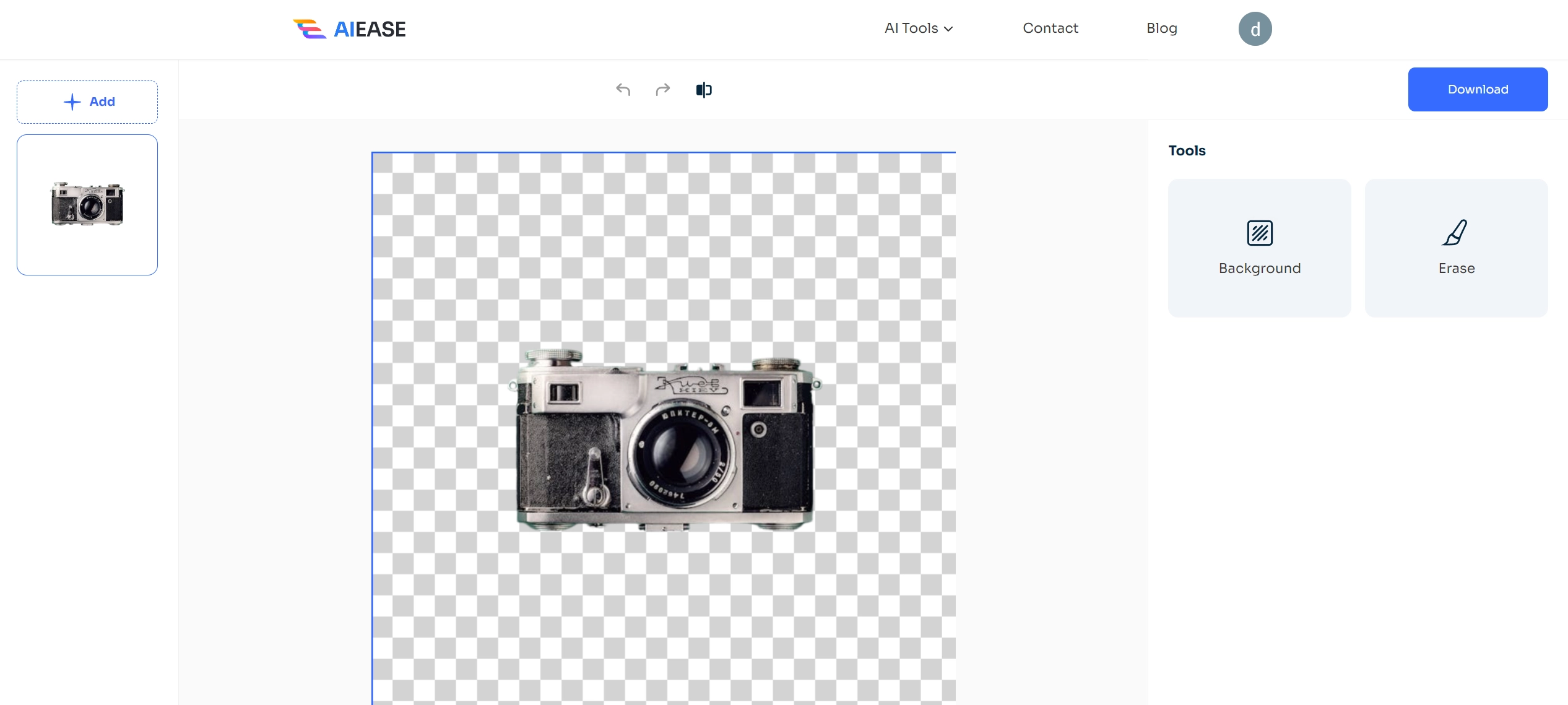
3. Enregistrez ou modifiez davantage : Après le traitement, vous pouvez télécharger immédiatement vos images transparentes ou continuer à les modifier dans AI Ease à l'aide de fonctions supplémentaires telles que le changement d'arrière-plan ou l'application de filtres.
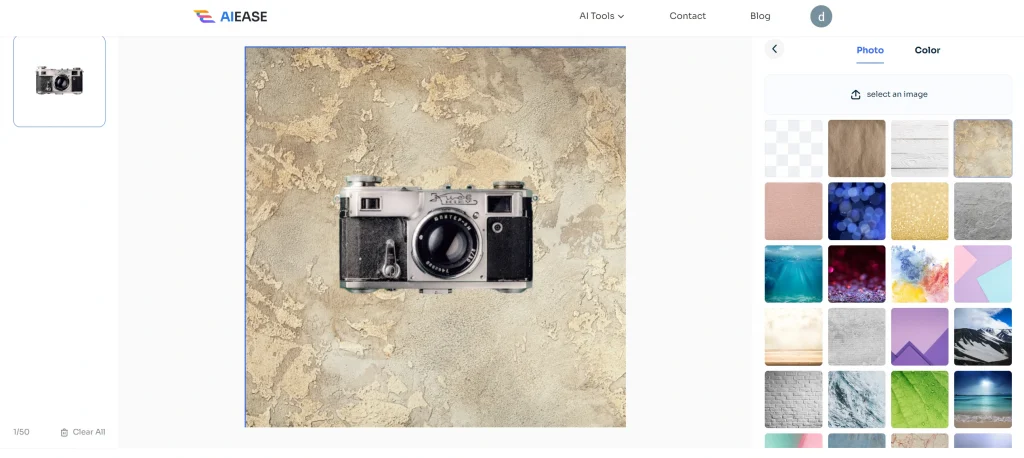
Options de personnalisation après la suppression de l'arrière-plan
Après avoir supprimé les arrière-plans, AI Ease vous permet de personnaliser davantage vos images. Vous pouvez modifier les arrière-plans à l'aide des modèles disponibles ou télécharger des photos personnelles pour une touche unique.
Des palettes de couleurs sont également disponibles pour des améliorations esthétiques, vous permettant d'assortir de nouveaux arrière-plans de manière transparente à votre sujet.
Cas d'utilisation pratique d'AI Ease Background Remover
AI Ease est polyvalent et utile dans de nombreux domaines :
- Pour le commerce électronique : Les arrière-plans transparents améliorent la visibilité et l'attrait des produits, ce qui leur donne un aspect plus professionnel sur des sites tels qu'Amazon ou Shopify.
- Pour les concepteurs : Les images propres sont essentielles pour créer des logos et des graphiques qui véhiculent professionnalisme et créativité.
- Pour les particuliers : Cet outil améliore sans effort les photos personnelles pour les médias sociaux ou les projets créatifs - parfait pour créer des photos de profil ou des modifications amusantes.
L'avenir de la retouche d'images : Pourquoi choisir AI Ease
Dans le monde numérique d'aujourd'hui, il est important de maintenir une efficacité en termes de temps et de qualité. L'utilisation d'AI Ease Background Remover permet de gagner du temps et de produire des résultats de qualité, ce qui permet à l'utilisateur de consacrer ses efforts à des aspects créatifs plutôt qu'à un travail d'édition fastidieux.
AI Ease est le choix qui s'impose pour tous ceux qui cherchent à améliorer leurs performances en matière de retouche d'images. Il simplifie le processus tout en garantissant des résultats de qualité professionnelle qui se démarquent. Grâce à ses fonctions avancées et à sa facilité d'utilisation, il n'y a pas de meilleure option pour supprimer les arrière-plans rapidement et efficacement. Essayez AI Ease dès aujourd'hui et constatez la différence par vous-même !



)